ADMINISTRER FILER EFFEKTIVT I WINDOWS 10
Det er altid irriterende, hvis du ikke kan finde det, du leder efter. Tager det altid meget lang tid, før du finder en fil på din Windows 10-computer? Eller har du nogle gange ingen anelse om, hvor du har gemt en bestemt fil? Så er det på tide at administrere filer mere effektivt. Hvis du gemmer dokumenter korrekt og opretholder en logisk struktur, sparer du en masse tid. Vil du aldrig mere miste en fil, en video eller et foto på computeren? Så følg disse tips, så du altid har overblik over filerne på din harddisk.
Start med det samme
Det kan virke som om, det kræver meget tid og kræfter at administrere computerfiler effektivt. Du skal trods alt opstille visse regler for dig selv, og du skal overholde den struktur, du har designet. Det modsatte er tilfældet. Hvis du ikke straks begynder at vedligeholde en logisk struktur, kan det kun skabe flere problemer i fremtiden. For jo flere dokumenter du gemmer på ulogiske steder, jo større er chancen for, at du ikke længere kan finde disse filer.
En korrekt mappestruktur
Vi har allerede nævnt det: Det er vigtigt at bruge mapper, hvis du vil have overblik over alle dine dokumenter. Der er forskellige måder at strukturere dine mapper på. Til at starte med er det muligt at gemme filer pr. kategori. Tænk f.eks. på dine feriebilleder. Du kan først oprette en mappe, der hedder "Feriefotos". Dette omfatter også mapper med destinationer som "Spanien 2019", "Italien 2016", "Frankrig 2014" osv. Endelig kan du oprette mapper for specifikke byer som f.eks. "Malaga", "Barcelona" og "Madrid".
En anden mulighed er at oprette mapper baseret på dato. Generelt anbefales dette ikke, men i særlige tilfælde kan det være nyttigt. Du kan f.eks. have brug for at holde dine daglige rapporter organiseret. Eller tager du billeder af et objekt hver dag, og ønsker du at gemme dem efter dato? Bemærk dog, at du altid skal søge efter dato, og at mappenavnet ikke siger meget om indholdet.

Selv om mapper er vigtige, er det bedre ikke at oprette for mange nye mapper. Tag f.eks. feriebilleder som eksempel. Her er det nederste kort den by, som du besøgte under rejsen (f.eks. Rom). Du kan så vælge at oprette en mappe for hver enkelt attraktion eller måltid, f.eks. Men som du måske allerede har bemærket, så bliver det hele meget specifikt. Det gør det sværere at finde det rigtige feriefoto.
En god beskrivelse
Ved at give dine filer og mapper en korrekt beskrivelse sikrer du også, at du hurtigere kan finde filerne. Først og fremmest skal du sørge for, at beskrivelsen giver mening. Hvis du f.eks. har en rapport om at arbejde mere effektivt på arbejdspladsen, kan filnavnet være "efficient-work-shop-floor.docx" Ved at bruge relevante nøgleord er det altid klart, hvad dokumentets indhold er.
Sørg desuden for at give mapper og filer en kort beskrivelse. Vi anbefaler, at du højst bruger 4 ord. Desuden er det bedre, hvis oversigten er ensartet. Hvis du først bruger "effektivt-arbejde-butiksgulv.docx" og derefter "Uddannelse for medarbejdere.docx", vil det ikke forbedre filernes findbarhed.
Det sidste tip er, at du ikke må gemme duplikerede versioner af filer. Følgende fænomen er sikkert velkendt for alle: "report_v1", "report_v2", "report_Final", "report_really_FINAL". Etc. osv. osv ... Ud over at beskrivelsen er uklar, skaber den også forvirring. Medmindre det virkelig er nødvendigt at gemme alle versioner, er det tilrådeligt kun at gemme den seneste version af en fil på din Windows 10-computer. Dette giver dig mulighed for at finde filen hurtigere.
Se ændring
Når du har åbnet en mappe, kan det nogle gange være svært at finde det dokument, du leder efter. En praktisk mulighed er at ændre mappens "Visning", så du får et bedre overblik over indholdet af en mappe. Til at starte med skal du åbne mappen og derefter højreklikke på en tom del af mappen. Vælg derefter "Vis". Du kan derefter vælge mellem flere muligheder.
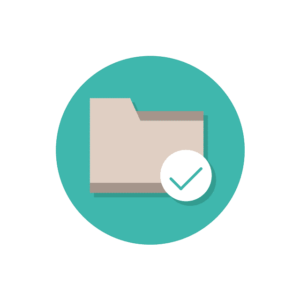
Indstillingen "Store ikoner" viser f.eks. et lille eksempel på indholdet af fotos og videoer. Dette er ideelt, hvis du hurtigt leder efter et bestemt billede. Takket være "List"-funktionen er filerne samlet på en kompakt måde. Denne indstilling er nyttig, når du f.eks. ønsker at søge i en massiv mappe efter filnavn.
Altid arkivere filer
Det sidste tip til at administrere filer mere effektivt i Windows 10 er at lave en sikkerhedskopi i skyen. Desværre kan det altid ske, at en harddisk går ned. Uanset hvor godt dine filer er sorteret, kan et nedbrud medføre, at du mister alle dine filer inden for få sekunder. Heldigvis findes der i dag forskellige (gratis) cloud-applikationer som Dropbox og Google Drive, hvor du kan gemme dine filer. Hvis harddisken på din Windows 10 computeren nogensinde fejler, er dine filer stadig i sikkerhed. Det er naturligvis også klogt at bruge ovenstående tips til at administrere filer effektivt.

